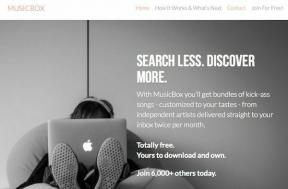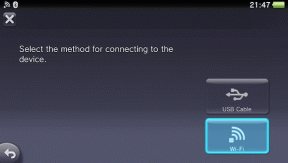Popravite napako manjkajočega vsebnika telemetrije NVIDIA
Miscellanea / / April 03, 2023

NVIDIA, vodilna v svetu na področju umetne inteligence, proizvaja komponente strojne opreme in podjetje za izdelavo programske opreme, znano po oblikovanju in izdelavi grafičnih procesnih enot (grafični procesorji). GeForce by NVIDIA je blagovna znamka, ki združuje GPE-je, ki jih je oblikovala NVIDIA. Programski spremljevalec GeForce je GeForce experience, ki skrbi za vse funkcije grafične enote. Od uvedbe GeForce Experience je veliko uporabnikov, ki so ga namestili, govorilo o naključju na poti NVIDIA, ki tečejo v ozadju z upraviteljem opravil. Vsebnik NVIDIA je kot polica, ki vsebuje procese NVIDIA ter poganja kontrolnike in opravila. En tak vsebnik manjka v osebnih računalnikih mnogih uporabnikov. Tukaj v temi si pridobimo predstavo o manjkajočem vsebniku telemetrije NVIDIA in kaj počne telemetrija NVIDIA.

Kazalo
- Kako popraviti napako manjkajočega vsebnika telemetrije NVIDIA
- Predstavljamo telemetrični vsebnik NVIDIA in njegove operacije
- Kje je telemetrični vsebnik NVIDIA?
- Težave v zvezi s telemetričnim vsebnikom
- Dejavniki, ki povzročajo kodo napake NVIDIA Experience 0x0003
- Metode za odpravljanje napake NVIDIA Telemetry Container Missing Error
Kako popraviti napako manjkajočega vsebnika telemetrije NVIDIA
V tem priročniku smo prikazali načine za rešitev težave z manjkajočim vsebnikom telemetrije NVIDIA.
Predstavljamo telemetrični vsebnik NVIDIA in njegove operacije
Najprej se naučimo, kaj je telemetrični vsebnik NVIDIA. NVIDIA je svojo GeForce Experience zasnovala za posodabljanje gonilnikov računalnika z nameščeno grafično kartico NVIDIA. Pri izkušnji GeForce se v računalniku v ozadju izvajajo različni procesi vsebnika NVIDIA. Vsebniki omogočajo izvajanje in shranjevanje drugih procesov NVIDIA. En tak vsebnik je vsebnik NVIDIA Telemetry.
Vsebnik NVIDIA Telemetry cilja na nadzira nalogo zbiranja podatkov o sistemu, v katerem je bila nameščena izkušnja GeForce, in jih pošlje NVIDIA. Kot je omenjeno v pravilniku o zasebnosti izkušnje NVIDIA Ge-Force, ti podatki vključujejo specifikacije GPE, podrobnosti zaslona, igre nameščen in prikazan pod Ge-Force izkušnje, nastavitve gonilnika za posamezne igre, razpoložljiv RAM in nekaj informacij o CPE in PCB.
Te podatke uporablja izkušnja NVIDIA GeForce za predlaga najboljše grafične nastavitve za igre na osebnem računalniku ter dolgoročno za namene raziskav in razvoja izdelkov. Kakor koli že, lahko ste prepričani o zasebnosti in varnosti podatkov. Vendar pa lahko onemogočite telemetrijo, če še vedno želite ohraniti tehnične podatke svojega sistema.
Vsebnik telemetrije zbira agregatne ravni podatkov in jih uporablja pri modifikacijah in optimizacijah izdelkov. Poleg tega se telemetrija uporablja za opazovanje napak omrežja in operacij NVIDIA.
Kje je telemetrični vsebnik NVIDIA?
Če želite najti Kje je NVIDIA Telemetry Container v napravi, sledite tem preprostim korakom.
Opomba: Najprej morate imeti grafični procesor NVIDIA in GeForce Experience nameščena programska oprema.
1. Pritisnite Windows ključ, vrsta Storitve in kliknite na Odprto.
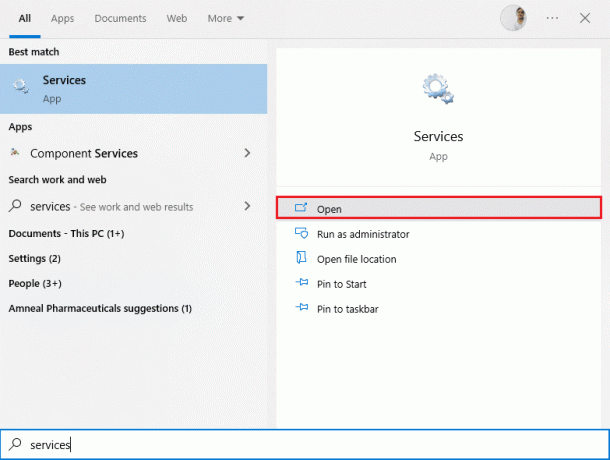
2. Na seznamu storitev se pomaknite, da poiščete Telemetrični vsebnik NVIDIA.

Preberite tudi:Popravite gonilnik NVIDIA, ki ni združljiv s to različico sistema Windows
Težave v zvezi s telemetričnim vsebnikom
Zdaj, ko imamo zelo jasno predstavo o tem, kaj je telemetrični vsebnik NVIDIA in kaj telemetrija NVIDIA zelo zmogljiva NVIDIA GeForce Experience omogoča uporabniku nadzor na podlagi sistema in igre nastavitve. Kot vsaka programska oprema je tudi ta ranljiva za napake. Pri preverjanju se je veliko uporabnikov pritoževalo, zakaj nimam vsebnika za telemetrijo NVIDIA, tudi če imajo v svojih osebnih računalnikih grafični procesor NVIDIA in nameščen GeForce. To je koda napake 0x0003, ki se prikaže na zaslonu in se večinoma nanaša na manjkajoči telemetrični vsebnik, poškodovan ali blokiran. Če na vaš vsebnik telemetrije vpliva kakršen koli način, ki se nanaša na katerega koli od teh dejavnikov, je to razlog, da ga ne najdete. No, bodite prepričani. Vsaka programska oprema GeForce izkušnje ima vsebnik telemetrije za izvajanje svojih procesov. Tukaj smo, da vam pomagamo popraviti manjkajoči telemetrični vsebnik NVIDIA.
Preberite tudi naš članek o Popravite visoko porabo procesorja NVIDIA Container v sistemu Windows 10.
Dejavniki, ki povzročajo kodo napake NVIDIA Experience 0x0003
- Nekaj je šlo narobe. Poskusite znova zagnati računalnik in nato zaženite GeForce Experience. NAPAČNA KODA: 0x0003, ta napaka se pojavi na večini naprav. Spoznajmo razloge za vprašanje, ki se je pojavilo v glavah uporabnikov, zakaj nimam vsebnika telemetrije NVIDIA.
- Težave z nezdružljivostjo z Windows: Včasih obstaja možnost, da gonilniki GPE, nameščeni v vašem sistemu, niso združljivi z operacijskim sistemom Windows, ki se izvaja v sistemu. Poleg tega se to zgodi, ko je prišlo do napake pri namestitvi gonilnikov.
- Ni dovoljenj za interakcijo z namizjem: Operacije NVIDIA GeForce običajno potekajo v samem ozadju. Če dovoljenja zanj niso potrjena, lahko povzroči napako.
- Druge storitve NVIDIA: Če druge bistvene storitve NVIDIA ne delujejo pravilno v ozadju, je morda težava z gonilniki ali programsko opremo, kar odslej povzroča napako 0x0003.
- Zastareli gonilniki: Če so gonilniki GPE zlonamerni, poškodovani ali zastareli, jih bo morda treba razrešiti. V nasprotnem primeru bi to lahko blokiralo tudi interakcije in delovanje telemetričnega vsebnika.
- Problematični omrežni adapterji: Če so omrežni adapterji okvarjeni, lahko obstaja vzrok za to napako.
Metode za odpravljanje napake NVIDIA Telemetry Container Missing Error
Vsebnik telemetrije NVIDIA je lok, ki izhaja iz napake GeForce 0x0003. Tukaj smo, da vam to popravimo. Vodnik že imamo Popravite kodo napake Geforce Experience 0x0003 da se obrnete na učinkovite metode za odpravo težave z manjkajočim vsebnikom telemetrije NVIDIA. Vendar smo za vas našli in v blog vključili več metod.
1. način: Vklopite grafične gonilnike
Če imate računalnik z zunanjo grafično kartico, se prepričajte, da so gonilniki vključen in pravilno priključen. Prepričajte se, da ni ohlapnih koncev in da je trdno nameščen. Sledite tem korakom, da omogočite grafični gonilnik.
1. Udari Windows ključ, vrsta Upravitelj naprav, in kliknite na Odprto.

2. Dvakrat kliknite na Adapterji zaslona za razširitev gonilnikov.
3. Nato z desno miškino tipko kliknite svoj grafični gonilnik (npr. NVIDIA GeForce) in izberite Omogoči napravo možnost.
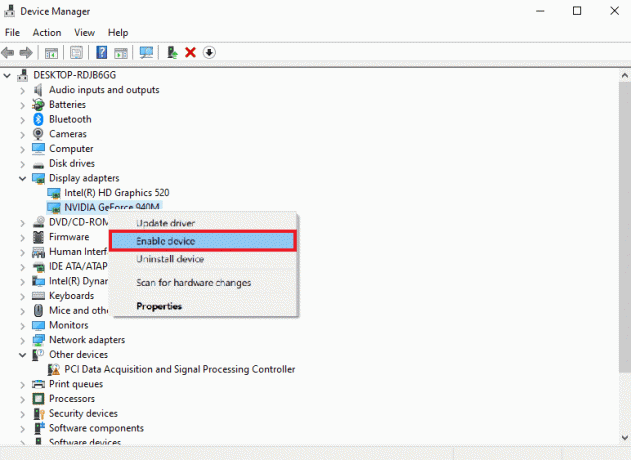
Preberite tudi:Popravite kodo napake gonilnika NVIDIA OpenGL 8
2. način: Omogočite storitve NVIDIA
Če pride do kakršne koli funkcionalne napake v storitvi GeForce Experience v ozadju, se bo težko zagnala in bo povzročila napako.
1. Odprite Aplikacija za storitve na vašem računalniku z operacijskim sistemom Windows iz Windows Search bar.
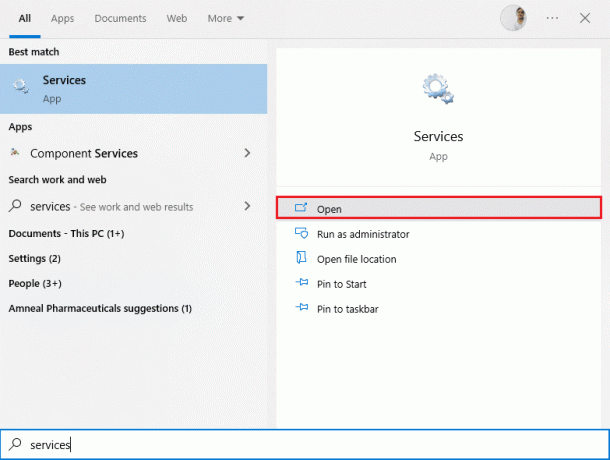
2. Pomaknite se navzdol in dvokliknite Lokalni sistemski vsebnik NVIDIA.
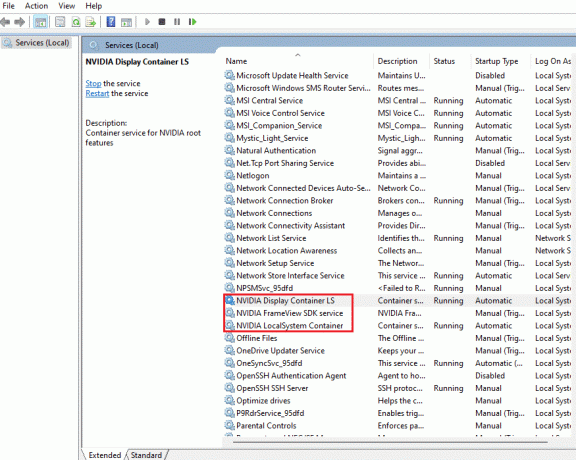
3. Preverite, ali status Id tek in vrsta zagona je nastavljena na Samodejno.

Preberite tudi:Odpravite težavo, ki trenutno ne uporablja zaslona, priključenega na namizje NVIDIA GPE
3. način: Znova namestite grafični gonilnik
Za gladko vizualno izkušnjo brez zaostankov morate imeti v sistemu nameščen najnovejši grafični gonilnik. Za odstranitev in ponovno namestitev gonilnikov Windows 10, preberite naš vodnik.

Priporočeno:
- Kako odstraniti KYC iz računa Paytm
- Kako počistiti predpomnilnik in piškotke na Microsoft Edge
- Popravite NVIDIA GeForce Not Compatible v sistemu Windows 10
- Odpravite napako med izvajanjem NVIDIA Geforce Experience C++
Upamo, da je bil ta vodnik koristen in da ste ga lahko odpravili Manjka telemetrični vsebnik NVIDIA težava. Sporočite nam, katera metoda je bila za vas najboljša. Če imate kakršna koli vprašanja ali predloge, jih napišite v spodnji razdelek za komentarje.